Come riparare il software per questo dispositivo è stato bloccato Codice 48
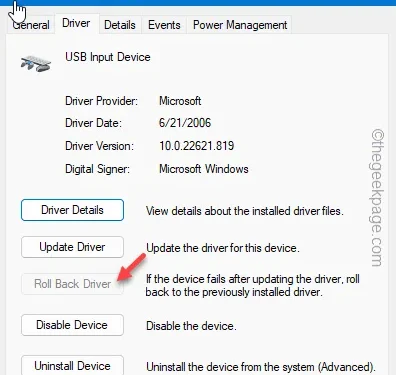
Correzione 1: disinstallare e reinstallare il driver
Passaggio 1: utilizzare i tasti Windows + X insieme.
Passaggio 2: aprire ” Gestione dispositivi ” dal menu di scelta rapida.
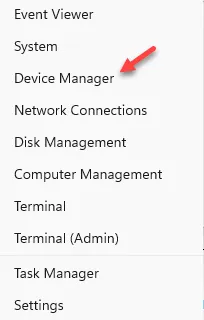
Passaggio 3: espandere direttamente la sezione dei dispositivi.
Passaggio 4: quindi fare clic con il pulsante destro del mouse sul driver del dispositivo interessato e fare clic su ” Disinstalla dispositivo “.
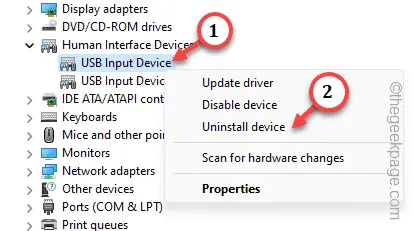
Passaggio 5: quando viene visualizzato il messaggio di avviso, toccare ” Disinstalla ” per confermare la disinstallazione del driver interessato
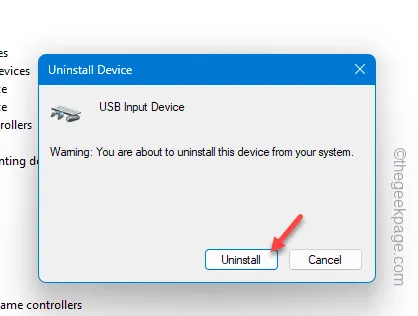
La disinstallazione del driver del dispositivo interessato dovrebbe eliminare il codice di errore 48 .
Ora non ti resta che riavviare il dispositivo.
Correzione 2: ripristino del driver difettoso
Passaggio 1: iniziare a digitare ” dispositivo ” nella casella.
Passaggio 2: quando vedi ” Gestione dispositivi “, aprilo.
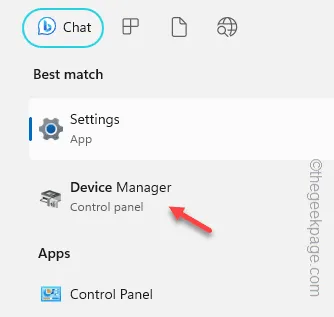
Passaggio 3: una volta raggiunto quel punto, individuare il driver in questione.
Passaggio 4: quindi toccare con il pulsante destro del mouse il driver interessato e toccare ” Proprietà “.
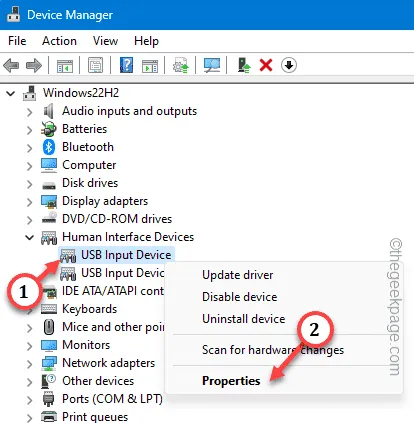
Passaggio 5: nella pagina delle proprietà del driver, vai direttamente alla scheda ” Driver “.
Passaggio 6: nella sezione Driver, fare clic su ” Ripristina driver ” per avviare il ripristino del driver precedente, che funzionava correttamente.
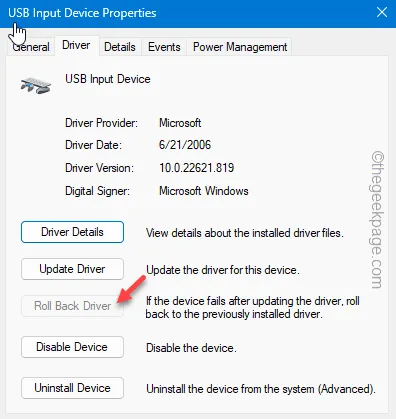
Passaggio 6: seguire il resto del processo seguendo i passaggi sullo schermo per ripristinare il driver.
Uscire da Gestione dispositivi .
Correzione 3: aggiorna il driver del dispositivo in questione
Passaggio 1: utilizzare la casella Esegui per aprire la pagina Gestione dispositivi. Puoi farlo usando i tasti Win + R insieme.
Passaggio 2: digita questo e premi Invio .
devmgmt.msc
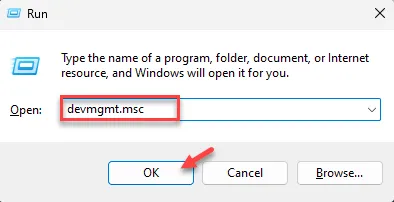
Passaggio 3: è possibile fare direttamente clic con il pulsante destro del mouse sul driver del dispositivo e toccare ” Aggiorna driver “.
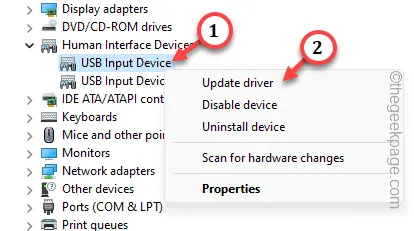
Passaggio 4: tocca ” Cerca automaticamente i driver “. Cerca il driver più recente e correggilo.
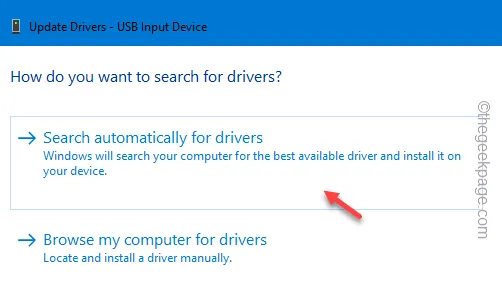
The best drivers for your device are already installed.
Passaggio 5: quindi fare clic su ” Cerca driver aggiornati su Windows Update “.
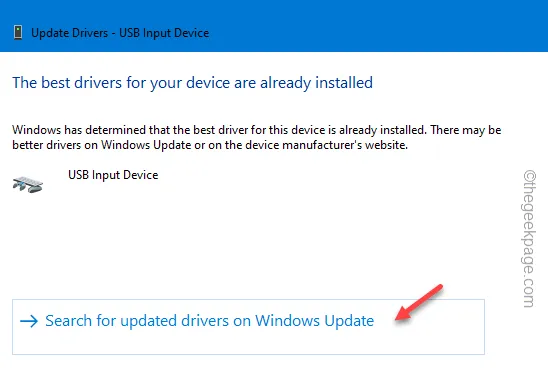
Correzione 4: disabilitare Hyper-V
Passaggio 1: utilizzare rapidamente i tasti ⊞ Win + R contemporaneamente.
Passaggio 2: annota questo. Fare clic su ” OK ” per aprire le funzionalità di Windows.
optionalfeatures
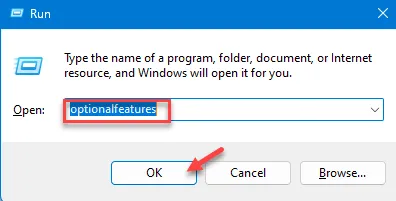
Passaggio 3: scendi direttamente per trovare ” Hyper-V “.
Passaggio 4: deselezionalo e fai clic su ” OK “.
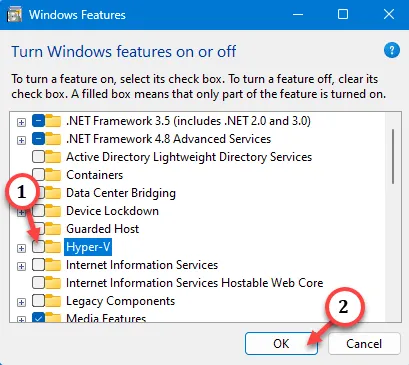
Correzione 5: disabilitare l’isolamento della memoria principale
Passaggio 1: è possibile aprire direttamente l’isolamento principale. Quindi, digita ” isolamento del nucleo ” nella casella.
Passaggio 2: quindi toccare ” Isolamento principale ” per aprirlo.
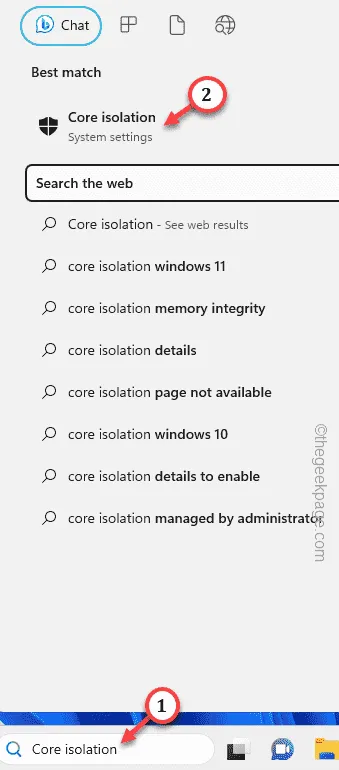
Passaggio 3: si accederà alla pagina Isolamento principale.
Passaggio 4: in quella sezione troverai la funzione Integrità della memoria. Spegnilo ” Off “.
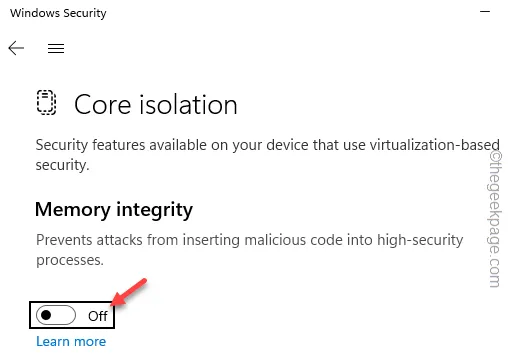
Devi riavviare il dispositivo affinché questa modifica abbia effetto. Il riavvio del sistema dovrebbe aiutarti a risolvere il problema.
Non vedrai il messaggio ” È stato bloccato l’avvio del software per questo dispositivo. ” con il codice di errore 48 sullo schermo.



Lascia un commento